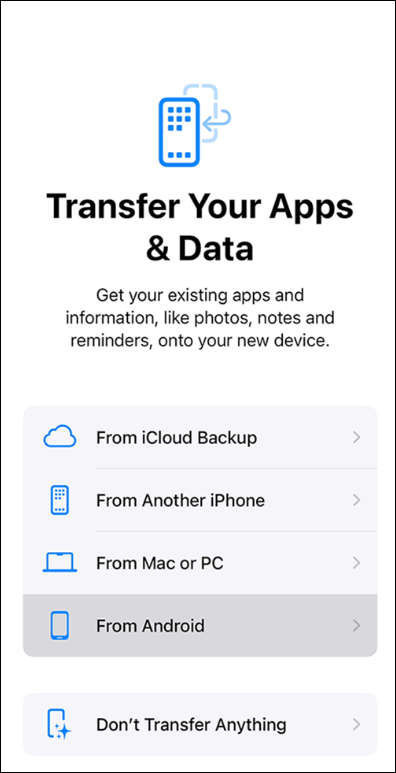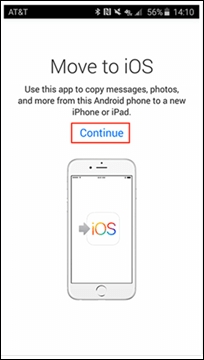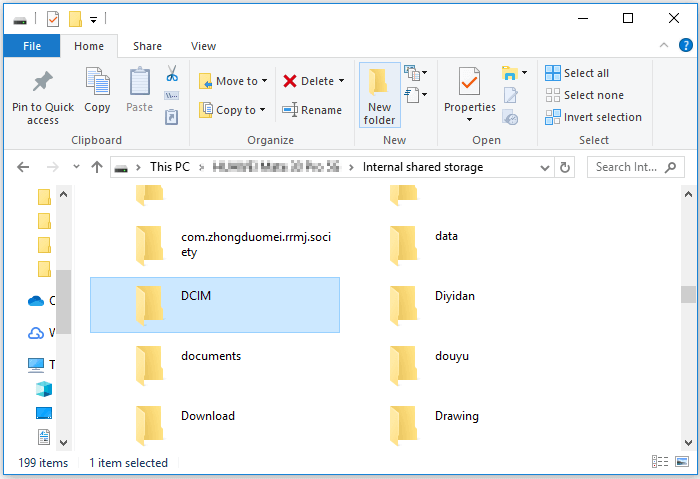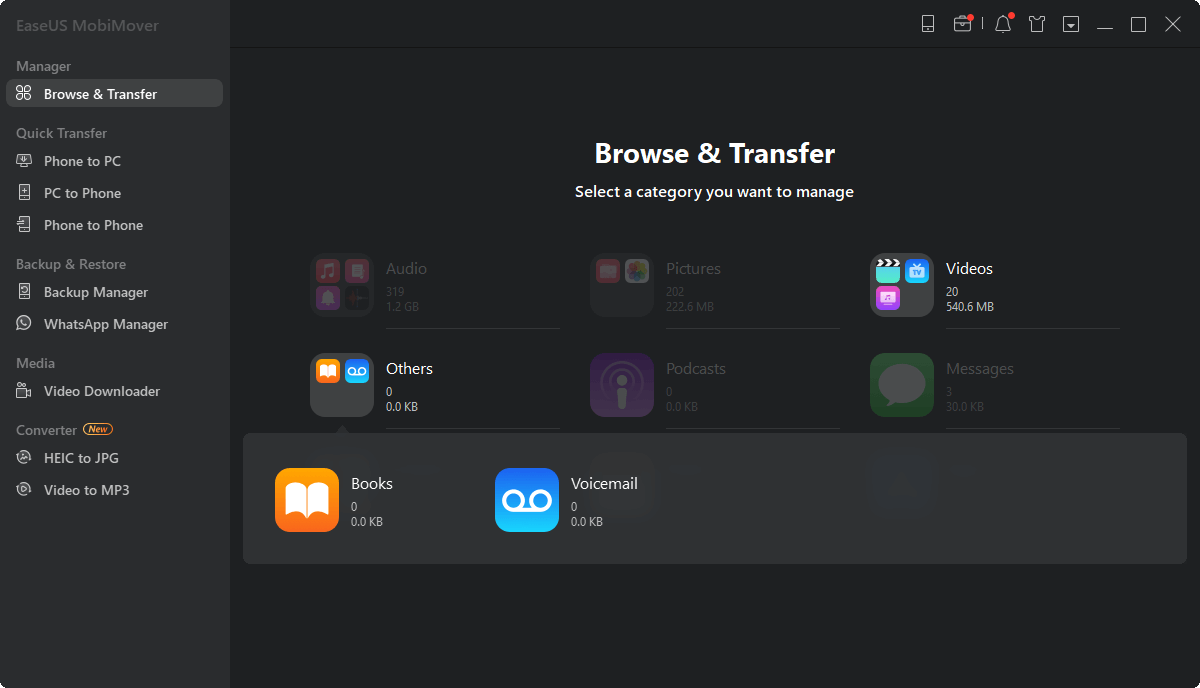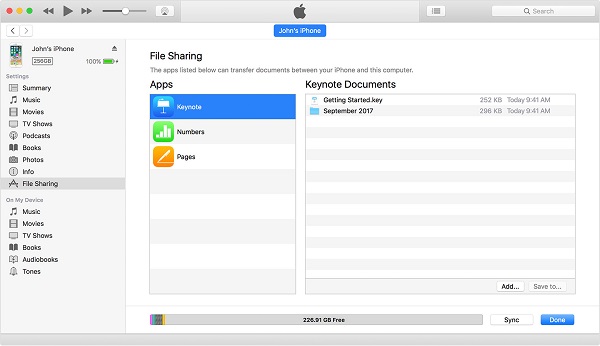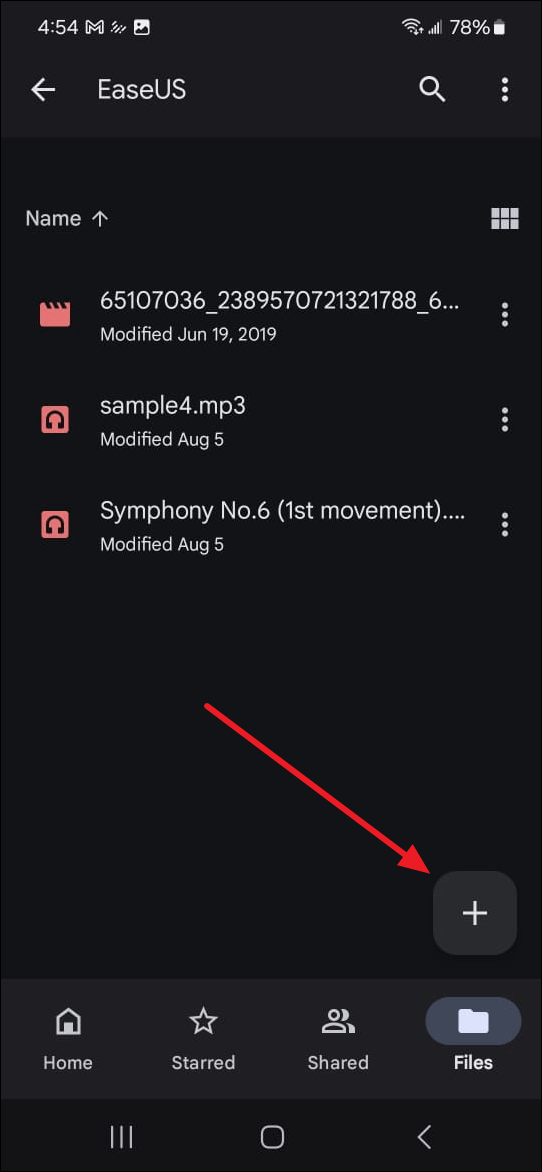Qual è il modo più veloce per trasferire dati da Android a iPhone 16?
Il modo più veloce per trasferire dati da Android a iPhone 16 è usare uno strumento di trasferimento affidabile. Puoi usare EaseUS MobiMover per aiutarti a trasferire i tuoi dati senza problemi. I semplici passaggi per trasferire dati da Android a iPhone sono:
- Collega entrambi i dispositivi al computer.
- Fare clic sulla modalità "Telefono a telefono".
- Seleziona i file che desideri trasferire.
- Fare clic sul pulsante Trasferisci.
Hai deciso di passare a iOS e di acquistare il nuovo iPhone 16? La prima cosa che dovresti considerare è il trasferimento dati da Android a iPhone 16. Oppure vuoi semplicemente trasferire file dal tuo telefono Android all'iPhone 16 di qualcuno. Qualunque sia il motivo, è necessario sapere come trasferire dati da Android a iPhone 16/16 Pro Max. Questa guida ti mostra quattro modi per trasferire dati da Android a iPhone 16. Che tu stia configurando il tuo iPhone o l'abbia già fatto, troverai il metodo giusto per te.
Cose da sapere prima di trasferire dati da Android a iPhone 16
Passare a un nuovo iPhone è una cosa emozionante. Tuttavia, dovresti sapere alcune cose importanti quando trasferisci dati da Android a iPhone 16/16 Pro Max.
- Assicurati che il tuo nuovo iPhone 16 abbia l'ultima versione di iOS. Controlla che il tuo dispositivo Android abbia una versione Android relativamente recente.
- Verifica che il tuo iPhone 16 abbia abbastanza spazio di archiviazione per contenere tutti i dati che intendi trasferire dal tuo dispositivo Android.
- Esegui il backup del tuo dispositivo Android prima di iniziare il trasferimento, nel caso in cui qualcosa vada storto.
- Assicurati che sia il tuo telefono Android che il tuo iPhone 16 siano completamente carichi o collegati durante il processo di trasferimento per evitare interruzioni.
Come trasferire dati da Android a iPhone 16 in un clic
Trasferire dispositivi tra Android e iPhone sembra un po' complicato perché appartengono a sistemi diversi. Tuttavia, usare uno strumento di trasferimento professionale, EaseUS MobiMover , diventa facile. EaseUS MobiMover è uno strumento di trasferimento dati completo, facile da usare ed efficiente. È particolarmente adatto per gli utenti che migrano frequentemente grandi quantità di dati tra dispositivi multipiattaforma. Supporta una varietà di tipi di dati e metodi di trasferimento, consentendo agli utenti di gestire e trasferire facilmente i dati in quasi tutte le situazioni.
EaseUS MobiMover supporta il trasferimento dati da un dispositivo Android a un altro dispositivo iOS, o da un dispositivo Android a un computer. Questa diversità lo rende uno strumento ideale per gestire in modo flessibile una varietà di esigenze di migrazione dati. MobiMover fornisce una funzione di "trasferimento con un clic". Consente agli utenti di copiare rapidamente e senza problemi tutti i dati da un vecchio dispositivo a un nuovo dispositivo, il che è ideale per l'uso quando si cambiano telefoni o tablet. Questa funzionalità semplifica notevolmente il processo di migrazione dati tra dispositivi.
- Molteplici modalità di trasferimento: supporta il trasferimento tra Android e iOS /computer; trasferimento tra dispositivi iOS e tra iOS e computer.
- Diversi tipi di file: contatti, messaggi di testo, musica, video, immagini, dati delle applicazioni, ecc.
- Interfaccia semplice: un'interfaccia utente chiara e intuitiva.
- Trasferimento ad alta velocità: l'utilizzo di EaseUS MobiMover per trasferire i dati direttamente tramite connessione USB può aumentare significativamente la velocità.
Ecco come trasferire dati da Android a iPhone 16 con EaseUS MobiMover.
Fase 1. Avvia EaseUS MobiMover, scegli la modalità di trasferimento da telefono a telefono e collega i tuoi dispositivi mobili al computer. Segui le istruzioni sullo schermo per fidarti di questo computer e abilitare il debug USB sul tuo telefono Android. Cambia il tuo telefono Android come dispositivo sorgente e il tuo iPhone come destinazione.
![collega il tuo dispositivo al computer]()
Passaggio 2. Fai clic su Avanti e EaseUS MobiMover verrà scaricato sul tuo Android. Segui la guida per disattivare Trova il mio iPhone tramite Impostazioni. (Devi impostare MobiMover come app SMS predefinita temporaneamente quando ti viene chiesto, ma questo software ti guiderà per reimpostarla su Messaggi dopo il trasferimento.)
![installa l'app sul tuo Android]()
Passaggio 3. Seleziona i file che desideri trasferire e, in basso a destra, puoi verificare se hai abbastanza spazio per archiviare i file trasferiti.
![seleziona i file]()
Passaggio 4. Fai clic su Trasferisci per avviare il processo di trasferimento dati da Android a iPhone. Mantieni i tuoi dispositivi connessi fino al termine dell'intero processo.
![trasferimento completato]()
Come trasferire dati da Android al nuovo iPhone 16 con Passa a iOS
Move to iOS è fatto per trasferire dati da Android a iPhone durante la configurazione iniziale dell'iPhone. Offre un processo semplice e snello specificamente progettato per i nuovi utenti iPhone che provengono da Android. L'app Move to iOS supporta il trasferimento di molti file, come foto, contatti, calendari, messaggi e altro.
📝 Nota: richiede che entrambi i dispositivi siano configurati e pronti per il trasferimento. E non può trasferire determinati tipi di contenuti, come la musica.
Ecco alcuni preparativi prima di utilizzare Passa a iOS :
- Collega il tuo dispositivo Android alla rete Wi-Fi.
- Caricare entrambi i dispositivi per assicurarsi che la batteria abbia una durata sufficiente.
- Installa l'app Move to iOS dal Google Play Store sul tuo dispositivo Android.
Quindi, segui i passaggi per trasferire i dati da Android a iPhone con Passa a iOS.
Passaggio 1. Configura il tuo iPhone 16 e vai alla schermata "Trasferisci app e dati" durante la configurazione.
Passaggio 2. Selezionare l'opzione "da Android".
![schermata app e dati]()
Passaggio 3. Apri Passa a iOS sul tuo telefono Android e tocca Continua.
![passare da Android a iOS]()
Passaggio 4. Sul tuo iPhone apparirà un codice numerico. Inserisci questo codice sul tuo dispositivo Android.
Passaggio 5. Seleziona i dati che desideri trasferire e tocca Avanti.
Come trasferire dati da Android a iPhone 16 con iTunes
iTunes è un dispositivo di gestione per iPhone. Puoi anche usare iTunes per trasferire dati da Android a iPhone 16 indirettamente. Ciò significa che devi prima trasferire i dati da Android al computer.
📝 Nota: iTunes non trasferisce direttamente i dati da Android a iPhone . Richiede un passaggio intermedio di trasferimento dei file sul computer. Ciò potrebbe richiedere molto tempo rispetto ad altri metodi.
Ecco come trasferire dati da Android a iPhone 16 con iTunes.
1️⃣Trasferisci i dati dal telefono Android al computer:
Fase 1. Collega il tuo telefono Android al computer con un cavo USB. Segui le istruzioni di connessione per autorizzare il trasferimento.
Passaggio 2. Apri Esplora file sul tuo computer. Visita "Questo PC" > [il tuo dispositivo] > "Archiviazione interna condivisa".
Passaggio 3. Aprire "DCIM" > "Fotocamera".
Passaggio 4. Copia le foto che desideri trasferire sul computer.
![Come trasferire dati da Android a PC]()
2️⃣ Trasferisci i dati dal computer all'iPhone tramite iTunes:
Passaggio 1. Utilizza un cavo USB per collegare il tuo iPhone al computer.
Passaggio 2. Apri iTunes sul tuo computer.
Passaggio 3. Fare clic sull'icona dell'iPhone quando appare in iTunes.
Passaggio 4. Per trasferire le foto, vai alla scheda "Foto" e clicca su "Sincronizza foto". Scegli la cartella da trasferire.
Come trasferire dati da Android al nuovo iPhone 16 utilizzando Google Drive
Anche il trasferimento tramite servizi cloud è un metodo comune. Google Drive aiuta a trasferire file archiviati nel cloud. È accessibile sia su Android che su iPhone 16.
📝 Nota: Google Drive non supporta il trasferimento di tipi di dati non archiviati come file in Google Drive. E richiede una buona connessione Internet per caricare e scaricare file.
Ecco come trasferire dati da Android a iPhone 16 con Google Drive.
Passaggio 1. Assicurati di installare Google Drive sul tuo dispositivo Android e che il dispositivo sia connesso a una rete Wi-Fi.
Passaggio 2. Apri l'app Google Drive. Accedi con il tuo account Google.
Passaggio 3. Avvia l'app Google Drive sul tuo dispositivo Android.
Passaggio 4. Tocca il Icona "+". Seleziona "Carica" per aggiungere file a Google Drive.
![file google drive invia]()
Passaggio 5. Seleziona i file che desideri caricare su Google Drive.
Passaggio 6. Apri Google Drive sul tuo iPhone 16. Accedi con lo stesso account Google che hai utilizzato sul tuo dispositivo Android.
Passaggio 7. Trova i file caricati su Google Drive.
Passaggio 8. Scarica i file sul tuo iPhone 16.
Conclusione
Ora hai imparato quattro modi per trasferire dati da Android a iPhone 16. Confrontiamo questi metodi di seguito. Quindi, puoi scegliere il metodo più adatto a te per trasferire i tuoi dati.
- EaseUS MobiMover: trasferisci tutti i dati da Android a iPhone 16 dopo la configurazione.
- Passa a iOS: configura un nuovo iPhone e trasferisci un'ampia gamma di dati personali e impostazioni direttamente dal dispositivo Android.
- iTunes: gestisci e trasferisci i file multimediali già archiviati sul tuo computer, non direttamente da Android.
- Google Drive: offre una soluzione versatile per i file archiviati nel cloud, accessibile da tutti i dispositivi.
Condividi questo post con i tuoi amici se lo trovi utile!